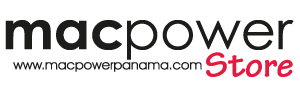Cómo usar Night Shift en el Mac
Night Shift cambia automáticamente los colores de la pantalla al extremo más cálido del espectro cuando se hace de noche.
![]()
Hay estudios que apuntan a que la exposición a la luz azul de una pantalla por la noche puede afectar al ritmo circadiano y hacer que nos cueste conciliar el sueño. Night Shift usa el reloj y la geolocalización de tu ordenador para saber a qué hora se pone el sol en el sitio donde estás. Cuando llega el momento, cambia automáticamente los colores de la pantalla al extremo más cálido del espectro. Y por la mañana, la pantalla vuelve a su ajuste habitual.
Cómo configurar Night Shift
Asegúrate de que tu Mac cumple con los requisitos del sistema para Night Shift y, a continuación, sigue estos pasos:
- Selecciona el menú Apple () > Preferencias del Sistema y, a continuación, haz clic en Pantallas.
- Haz clic en la pestaña Night Shift.
Programación: crea una programación personalizada de Night Shift o haz que se active automáticamente desde la puesta hasta la salida del sol.
Manual: controla Night Shift de forma manual.
- Si Night Shift está desactivado, marca la casilla de verificación para activar esta prestación hasta las 07:00 h. Si estás usando una programación, Night Shift se desactivará automáticamente a la hora programada.
- Si está activado, desmarca la casilla para desactivarlo. Si estás usando una programación, Night Shift se activará de nuevo a la hora programada.
Temperatura del color: arrastra el regulador para que el color sea más o menos cálido cuando Night Shift esté activado. Las temperaturas más cálidas muestran más amarillos y menos azules.

También puedes controlar el ajuste manual desde el Centro de notificaciones. Haz clic en el icono del Centro de notificaciones ![]() de la barra de menús o desliza dos dedos hacia la izquierda desde el lado derecho del trackpad. A continuación, desplázate hacia arriba para mostrar los ajustes de Night Shift.
de la barra de menús o desliza dos dedos hacia la izquierda desde el lado derecho del trackpad. A continuación, desplázate hacia arriba para mostrar los ajustes de Night Shift.

Requisitos del sistema para Night Shift
Night Shift requiere macOS Sierra 10.12.4 y uno de los siguientes ordenadores Mac que usen la pantalla integrada o las que se detallan a continuación:
- Modelos de MacBook de principios de 2015 o posteriores
- Modelos de MacBook Air de mediados de 2012 o posteriores
- Modelos de MacBook Pro de mediados de 2012 o posteriores
- Modelos de Mac mini de finales de 2012 o posteriores
- Modelos de iMac de finales de 2012 o posteriores
- Modelos de Mac Pro de finales de 2013 o posteriores
- Apple LED Cinema Display
- Apple Thunderbolt Display
- Pantalla UltraFine 5K de LG
- Pantalla UltraFine 4K de LG